Обновите настройки времени на iPhone, чтобы обеспечить точное отображение текущего времени. Это важно для правильной работы календаря, напоминаний и приложений, связанных с расписанием.
Настройка автоматического обновления времени поможет избежать необходимости вручную корректировать часы при смене часовых поясов или при переходе на летнее и зимнее время. Просто активируйте соответствующий переключатель в настройках, и устройство самостоятельно будет следить за временем.
Если автоматическая синхронизация недоступна или не работает, перейдите к ручной настройке. В течение нескольких минут вы сможете выставить точное время, используя встроенный инструмент на iPhone, избегая при этом ошибок и неточностей.
Как правильно установить автоматическую синхронизацию времени через настройки iOS
Переведите переключатель «Установить автоматически» в положение «Включено», чтобы iPhone сам обновлял время по сети оператора или через интернет.
При активации этой функции устройство подключится к серверу времени Apple или оператору связи, что обеспечивает точное отображение текущего времени без вашего вмешательства.
Убедитесь, что ваше устройство подключено к сети Wi-Fi или сотовой связи, поскольку без интернета автоматическая синхронизация работать не будет.
Если время отображается неправильно, перезагрузите устройство и снова убедитесь, что опция «Установить автоматически» активирована. Это поможет обновить настройки синхронизации.
В случае постоянных ошибок попробуйте выключить автоматическую установку, подождать несколько секунд и снова включить этот режим. Также рекомендуется проверить настройки региона и часового пояса, чтобы они совпадали с вашим местоположением.
Если проблема остается, выполните обновление iOS до последней версии, так как обновления часто устраняют сбои в работе систем времени.
Как вручную выбрать часовой пояс для точной настройки времени
Чтобы установить необходимый часовой пояс вручную, откройте настройки и перейдите в раздел «Основные» > «Дата и время».
Отключите функцию «Автоматически» – это позволит вам вручную выбрать нужный регион.
Нажмите на поле «Часовой пояс» и начните вводить название города или региона, соответствующего вашему месту. Например, для Москвы введите «Москва» или «Moscow».
Из появившегося списка выберите подходящий город, и часовой пояс автоматически обновится. Это особенно полезно при путешествиях или использовании VPN, когда автоматическая настройка может показывать неправильное время.
Если вы работаете в зоне с нестандартным часовым поясом или между зонами, ручной подбор позволит добиться максимально точной настройки времени без задержек.
После выбора проверьте разницу времени, сравнив её с официальными источниками, чтобы убедиться в правильности настройки.
Что делать, если время отображается неправильно: пошаговая диагностика и исправление
Если на iPhone время отображается неправильно, сначала отключите автоматическую синхронизацию времени и настройте его вручную. Для этого перейдите в раздел Настройки > Основные > Дата и время. Выключите опцию Автоматически и проверьте, правильно ли отображается текущее время.
Если время всё равно неправильное, проверьте правильность выбранного часового пояса. В разделе Дата и время установите его вручную, выбрав свой город или регион из списка. Это поможет устранить ошибки, связанные с неправильной настройкой часового пояса.
- Перезагрузите устройство, чтобы изменения вступили в силу.
- Проверьте, обновляется ли время корректно после перезагрузки.
Если проблема сохраняется, убедитесь, что у вас установлена последняя версия iOS. Обновления могут содержать исправления, связанные с настройкой времени. Для этого перейдите в Настройки > Основные > Обновление ПО и скачайте доступную версию.
Если и после всех перечисленных действий время продолжает показывать неверно, проверьте правильность настроек региона в настройках устройства. Зайдите в Настройки > Общие > Язык и регион и убедитесь, что выбран правильный регион.
При использовании VPN отключите его и проверьте, отображается ли правильное время. Иногда настройки сети или неправильные серверы VPN влияют на корректность отображения времени.
Если проблема остаётся, рекомендуем выполнить сброс всех настроек устройства: перейдите в Настройки > Основные > Сброс > Сбросить все настройки. Это не удалит ваши личные данные, но восстановит исходные параметры системы. После этого заново настройте правильный часовой пояс и время.
Если после всех шагов проблема не исчезает, обратитесь в сервисный центр или службу поддержки Apple для дополнительной диагностики. Возможна аппаратная неисправность модуля времени или другие специфические проблемы, требующие профессионального обслуживания.
Как использовать функцию настройки времени при поездках за границу
Перед началом поездки отключите автоматическую настройку времени на iPhone через раздел «Настройки» > «Основные» > «Дата и время» и отключите опцию «Автоматически». Это позволит вам самостоятельно управлять настройками времени и избежать неожиданных изменений при смене часовых поясов.
После прибытия в новую страну определите местный часовой пояс. В том же разделе «Дата и время» выберите пункт «Часовой пояс» и введите название города или страны, соответствующей вашему текущему местоположению. Можно воспользоваться поисковой строкой для быстрого поиска.
Если подключены мобильные данные или Wi-Fi, iPhone сможет автоматически определить ваше местоположение и предложить соответствующий часовой пояс. В этом случае убедитесь, что опция «Автоматически» активирована, чтобы устройство корректно настраивало время без вашего вмешательства.
Для более точных настроек используйте сторонние GPS-приложения, которые могут помочь определить ваше точное местоположение и предложить правильный часовой пояс. После этого вручную установите соответствующий пункт в настройках.
Обратите внимание, что изменение часового пояса вручную или отключение автоматической синхронизации могут привести к необходимости делать дополнительные настройки времени при возвращении домой. После путешествия верните обратно автоматическую настройку или выберите свой стандартный часовой пояс для правильного отображения времени. Такой подход обеспечит точность времени и удобство при использовании вашего iPhone за границей.



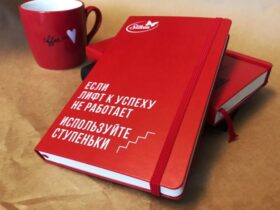









Оставить коммент.